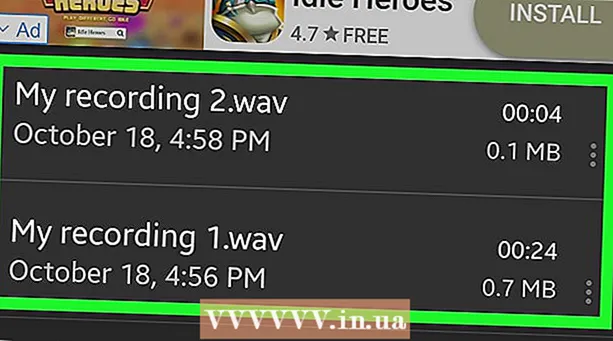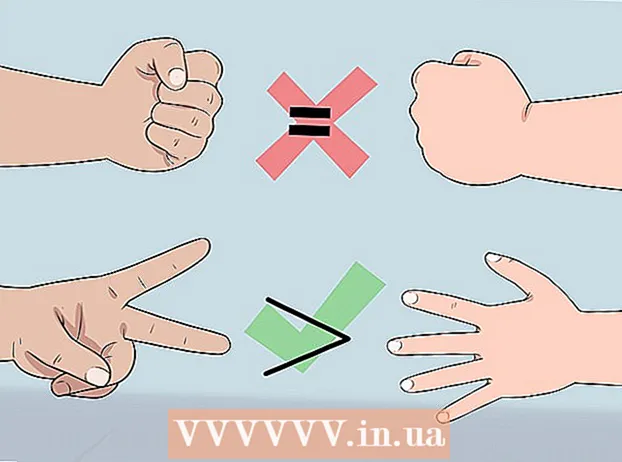نویسنده:
Laura McKinney
تاریخ ایجاد:
9 ماه آوریل 2021
تاریخ به روزرسانی:
1 جولای 2024
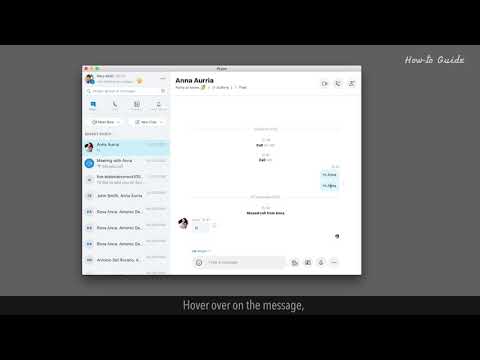
محتوا
این wikiHow به شما می آموزد که چگونه پیام های ارسالی جداگانه را از طرف خود در مکالمات Skype در نسخه های موبایل و دسک تاپ حذف کنید. این با حذف مکالمه Skype متفاوت است. شما نمی توانید پیام های دریافت شده از دیگران را حذف کنید ، اما اگر پیام های ارسالی از خود را حذف کنید ، طرف مقابل آنها را نمی بیند.
مراحل
روش 1 از 3: روی تلفن
اسکایپ باز. این برنامه با رنگ آبی "S" آبی است. اگر وارد سیستم شوید صفحه اصلی اسکایپ باز می شود.
- اگر به سیستم وارد نشده اید ، برای ورود به سیستم شماره تلفن (یا آدرس ایمیل) و رمز ورود خود را وارد کنید.

روی کارت کلیک کنید چت (مکالمه) در بالای صفحه.
مکالمه را انتخاب کنید. روی مکالمه حاوی پیامی که می خواهید حذف کنید ضربه بزنید.

به پیامی که می خواهید حذف کنید بروید. ممکن است لازم باشد که به بالا بروید و ببینید که آیا پیام قدیمی است.
پیام را فشار داده و نگه دارید. بعد از چند ثانیه ، یک منو ظاهر می شود.

کلیک برداشتن (پاک کردن). این گزینه نزدیک به پایین منوی بازشو است.- در Android ، باید ضربه بزنید حذف پیام (حذف پیام) در اینجا
کلیک برداشتن وقتی خواسته شد پیام انتخاب شده از مکالمه حذف می شود. بنابراین ، نه شما و نه عضو مکالمه نمی توانید پیام را ببینید.
- در Android ، باید ضربه بزنید آره اینجا.
روش 2 از 3: در رایانه
اسکایپ باز. برای باز کردن اسکایپ روی نماد آبی با "S" سفید کلیک کنید. اگر اطلاعات حساب قبلاً ذخیره شده باشد ، صفحه اصلی Skype باز می شود.
- اگر به سیستم وارد نشده اید ، برای ادامه آدرس ایمیل (یا شماره تلفن) و رمز عبور Skype خود را وارد کنید.
مکالمه را انتخاب کنید. روی یک مخاطب یا مکالمه در نوار سمت چپ کلیک کنید. مکالمه باز خواهد شد
به پیامی که می خواهید حذف کنید بروید. در مکالمه حرکت کنید تا پیامی را که می خواهید حذف کنید پیدا کنید.
- برای اطمینان از رسیدن این پیام بررسی کنید دوست فرستادن.
روی پیام کلیک راست کنید. بعد از کلیک راست روی پیام ، یک منوی کشویی ظاهر می شود.
- در Mac ، باید روی نماد سه نقطه در سمت راست پیام کلیک کنید.
کلیک برداشتن نزدیک پایین منوی کشویی پیام از مکالمه حذف خواهد شد. بنابراین ، نه شما و نه عضو مکالمه نمی توانید پیام را ببینید.
- اگر اختیاری باشد برداشتن خوب حذف پیام خاکستری است یا قابل مشاهده نیست ، به این معنی است که شما نمی توانید پیام های انتخاب شده را حذف کنید.
روش 3 از 3: در نسخه وب
وب سایت Skype Web را باز کنید. با استفاده از مرورگر وب در رایانه خود به https://web.skype.com/ بروید. در صورت ورود به سیستم ، لیستی از مکالمات Skype باز می شود.
- اگر وارد اسکایپ نشده اید ، قبل از ادامه آدرس ایمیل و رمز ورود حساب Microsoft خود را وارد کنید.
مکالمه را انتخاب کنید. مکالمه حاوی پیامی را که می خواهید در سمت چپ صفحه حذف کنید ، پیدا کرده و کلیک کنید.
پیام ها را جستجو کنید. به بالا بروید تا پیامی برای حذف پیدا کنید.
روی پیام کلیک راست کنید. یک منوی کشویی ظاهر می شود.
- اگر ماوس مورد استفاده شما دکمه سمت راست ماوس را ندارد ، روی دکمه سمت راست ماوس کلیک کنید یا با دو انگشت به پایین کلیک کنید.
- اگر رایانه از پد لمسی به جای ماوس استفاده می کند ، می توانید با دو انگشت پد لمسی را فشار داده یا روی پایین سمت راست صفحه لمسی کلیک کنید.
روی گزینه ای کلیک کنید حذف پیام در منوی کشویی است. پیام هم از شما و هم از چت اسکایپ گیرنده حذف خواهد شد. تبلیغات
مشاوره
- در صورت دریافت پیام های ناخواسته از مخاطبین خاص Skype ، می توانید آنها را از لیست مخاطبین خود حذف یا مسدود کنید.
هشدار
- حذف پیام لغو نمی شود و پیام های حذف شده قابل بازیابی نیستند.
- اگر پیام را در دستگاه همراه حذف کنید ، همچنان در نسخه دسک تاپ Skype قابل مشاهده است (و بالعکس). بعضی اوقات ، اگر پیام را در دستگاه همراه پاک کنید ، امکان حذف پیام در رایانه وجود ندارد.